Ostatni raz w naszej serii pokazaliśmy, jak edytować swój pokaz dźwiękowy za pomocą Audacity. Tym razem otagujemy plik dźwiękowy, skompresujemy go, a następnie opublikujemy w Internecie.
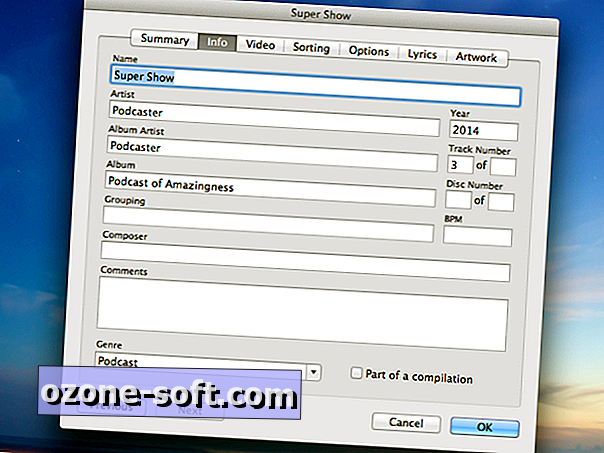
Tagowanie
Istnieje wiele różnych sposobów oznaczania pliku audio. W tym przypadku użyjemy iTunes. Teraz, zanim wyciągniesz widły mówiąc, że iTunes jest okropny - jest darmowy, dostępny zarówno dla Windowsa, jak i Maca, i może poradzić sobie z zadaniami pod ręką.
Jeśli nie masz jeszcze Apple iTunes, pobierz go. Po zainstalowaniu, zaimportuj plik audio utworzony na końcu części trzeciej, przeciągając i upuszczając plik do iTunes lub przechodząc do Plik> Dodaj do biblioteki i wybierając plik.
W tym momencie zobaczysz swój plik audio w bibliotece iTunes. Kliknij dźwięk prawym przyciskiem myszy i wybierz Pobierz informacje. Kliknij kartę Informacje i wypełnij pola. W polu Nazwa wpisz swój tytuł odcinka. Pozostałe pola są dość oczywiste. W obszarze Gatunek wpisz Podcast. Jeśli stworzyłeś niesamowite dzieła sztuki do swojego spektaklu, wybierz kartę Grafika, a następnie przeciągnij i upuść obraz, który zrobiłeś w pustym miejscu. Kiedy skończysz, naciśnij OK.
To, co zrobiłeś, to stworzyć oznaczoną wersję pliku źródłowego, ale zechcesz ją skompresować, aby mogła być łatwo pobrana przez miliony ludzi z Twojej grupy docelowej.
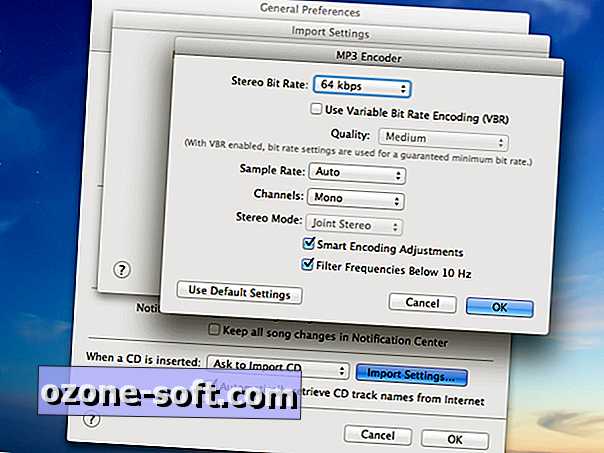
Ściskanie
Aby utworzyć skompresowaną wersję swojego programu, wydrukuj swój program w formacie binarnym na papierze, a następnie ostrożnie złóż go na papierowym samolocie. OK, to nie prawda. Aby skompresować odcinek swojego programu, możesz użyć iTunes (patrz? Powiedziałem ci, że to było przydatne).
Przejdź do preferencji iTunes. Na komputerze Mac wybierz iTunes, a następnie Preferencje. W systemie Windows wybierz opcję Edytuj, a następnie kliknij Preferencje.
- Na karcie Ogólne kliknij opcję Ustawienia importu u dołu okna dialogowego.
- W obszarze Importuj za pomocą wybierz koder MP3.
- W obszarze Ustawienia wybierz Niestandardowy. Jeśli twój show jest po prostu rozmową (a nie dużą ilością muzyki), możesz skompresować plik bardzo dużo. Sugeruję wybór 64 Kb / s na mówione słowo.
- Następnie wybierz Mono pod kanałami. Pozostaw resztę ustawień w spokoju, a następnie naciśnij OK.
W oknie iTunes kliknij prawym przyciskiem myszy oznaczony program i wybierz opcję Utwórz wersję MP3. Wszystkie tagi i grafika przeniesie się do nowego pliku MP3. iTunes automatycznie umieści twój nowy plik w swojej bibliotece. Aby znaleźć go na komputerze, kliknij prawym przyciskiem myszy plik MP3 i wybierz opcję Pokaż w Finderze, jeśli używasz komputera Mac lub Show w Eksploratorze Windows.
Teraz znalazłeś swój oznaczony i skompresowany plik. Czas przesłać go do Internetu.
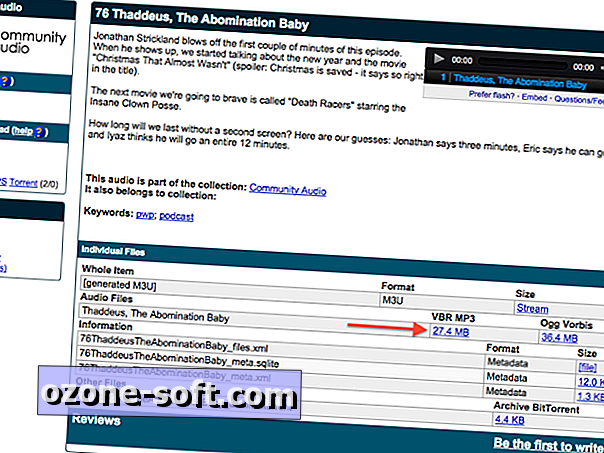
Przesyłanie i publikowanie
Aby udostępnić plik online, przejdź do Archive.org i zarejestruj darmowe konto. Gdy to zrobisz, możesz przesłać swój pokaz na Archive.org, a będzie on hostowany za darmo. Po przesłaniu pliku przejdziesz na stronę, na której znajdziesz wbudowany odtwarzacz audio oraz informacje o przesłanym pliku.
Teraz musimy uzyskać link do naszego programu. W sekcji Individual Files poszukaj VBR MP3 i powinieneś zobaczyć link z tekstem informującym o wielkości pliku poniżej. Kliknij prawym przyciskiem myszy ten link i wybierz opcję Skopiuj adres linku. Wklej te informacje gdzieś w rodzaju Notatnika lub Evernote. Będziesz potrzebował tego trochę.
Następnie, aby znaleźć swój program, będziesz potrzebować domu online. Jednym z najprostszych sposobów na to jest założenie konta Wordpress i utworzenie bloga. Wordpress ma pełny samouczek, jak to zrobić.
Po skonfigurowaniu bloga dodaj nowy wpis.
- Wpisz swój tytuł i opis.
- Uzyskaj link, który wcześniej zapisałeś.
- Aby użyć wbudowanego odtwarzacza audio w Wordpress, napisz "[audio]" (bez cudzysłowów). Dzięki temu widzowie będą mogli przesyłać strumieniowo swój program z witryny bez konieczności jej pobierania.
Linki do Archive.org często zaczynają się od "//" - zrób sobie przysługę i usuń to "s", aby twój link zaczął się od "//" lub złamie coś ważnego w dół. Ponadto na końcu posta dodaj link do swojego programu. Upewnij się, że usuwasz "s" z linku, do którego wklejasz.
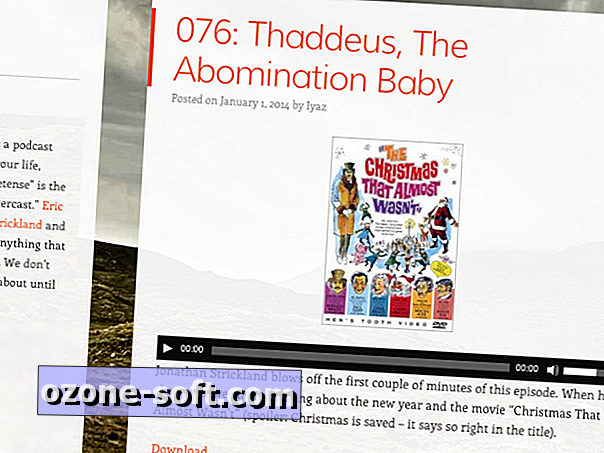
Następnym razem
Jaka powinna być ostatnia część tej serii, przekażemy nasz program iTunes, a następnie porozmawiamy trochę o promowaniu swojej pracy online. Przegapiłeś część tej serii? Oto linki do części 1, części 2 i części 3.








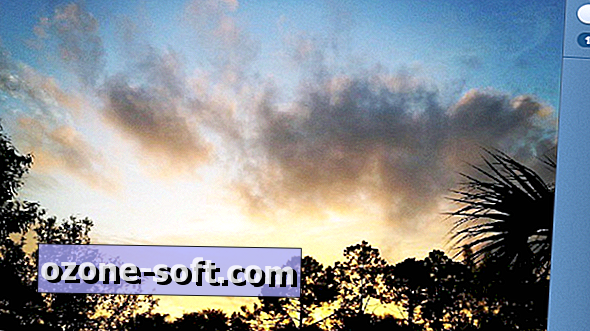




Zostaw Swój Komentarz